一、ENVI遥感影像专题图制作方法
具体步骤:
一、打开遥感影像
1、将需要制作专题图的遥感影像或分类图像在ENVI中打开,并利用load功能加载到显示窗口中。
二、生成快速制图模板
1、主影像显示窗口菜单中,选择File→QuickMap→New QuickMap,打开QuickMap Default Layout对话框。

设置模板的参数:输出页的大小(图幅的大小,宽、高)页面的方位(图幅形式)、地图的比例尺。点击ok完成设置,弹出图像选择窗口。

2、点击鼠标左键按住窗口中红色框的左下角并拖动方框,选中整幅影像。
3、点击ok,显示QuickMap Parameters参数设置窗口。
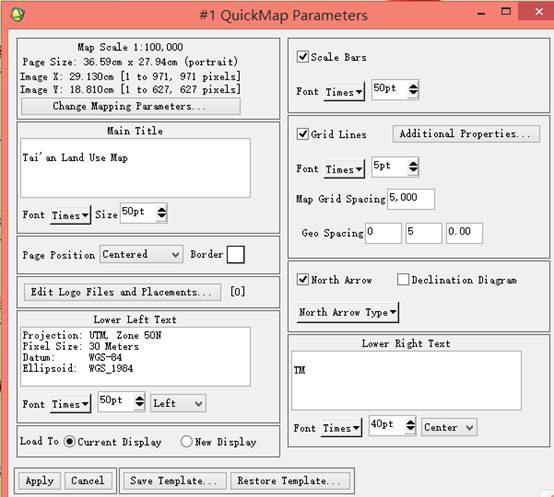
(1)在Main Title文本框中键入图名:可以在Font和Size中设置字体和大小
在page position中设置对其方式,Border设置边界颜色。
(2)在影像图中加载投影信息:鼠标右键点击Lower Left Text文本框,在弹出的菜单中选择Load Projection Info加载影像的投影信息(在Font中设置字体和大小,以及对齐方式)。
(3)Scale Bars(比例尺样式设置);Grid Lines(网格样式设置);North Arrow(指北针样式设置);Declination Diagram(偏差图表)
(4)在Lower Right Text文本框中,输入制图单位和制图员等信息。
4、点击Save Template保存快速制图模板。
5、点击Apply,在ENVI显示窗口中显示快速制图的结果。
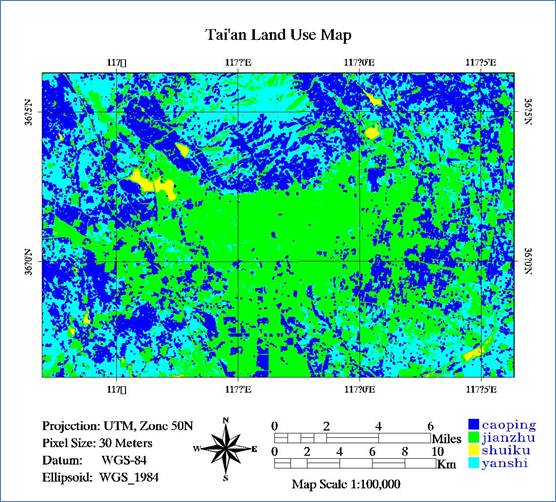
三、自定义影像图版面
1、公里网设置ENVI 支持同时显示像素公里网、地图坐标公里网以及地理坐标
(纬度/经度)网。添加或修改地图影像公里网:
1)主显示窗口菜单栏中选择
Overlay →Grid Lines。
打开Grid Line Parameters对话框中,显示默认的公里网设置。
2)设置公里网属性参数。
选择Options →Edit Map Grid Attributes或Edit Geographic Attributes或 Edit Pixel Attributes修改所选公里网的属性
3)点击OK,完成参数设置。
4)在Grid Line Parameters对话框中,点击Apply将新的公里网应用到影像图中。
2、注记要素操作
1)在主显示窗口菜单栏中选择Overlay→Annotation,打开Annotation对话框。
2)从Annotation对话框菜单栏的Object下拉菜单中选择所需的注记要素。
3)选择Image单选按钮指定注记放置的窗口。
4)在主显示窗口鼠标左键点击注记要素放置的位置,点击鼠标右键锁定注记的位置。
5)编辑注记要素。
a、移动注记要素菜单中选择Object →Selection/Edit,用鼠标左键拖画出一个矩形框选择待移动的注记要素。
通过点击小圆柄并拖放可以重新设置注记要素新位置。
b、修改注记要素的属性
菜单中选择Object →Selection/Edit,用鼠标左键拖画出一个矩形框选择待修改的注记要素。在Annotation对话框中修改注记要素的属性。
c、删除或复制注记要素
菜单中选择Object →Selection/Edit,用鼠标左键拖画出一个矩形框选择待修改的注记要素。选择selected →Delete 或Duplicate,删 除或复制注记要素。
6)点击鼠标右键重新锁定注记位置。
3、指北针
1)从Annotation对话框菜单栏中选择Object→Symbol。
2)鼠标左键点击Font 按钮的下拉菜单,选择ENVI Symbols。从表中选择需要的指北针,并设置指北针的大小、方向、颜色等属性。
4、地图比例尺
1)在Annotation 对话框中,选择Object →Scale Bar。
2)在Annotation对话框中设置比例尺的单位、比例尺分隔的数目、字体、大小等参数。
3)鼠标左键点击主显示窗口中放置地图比例尺的位置,鼠标右键锁定注记的位置。
5、图例
1)在Annotation对话框中选择Object →Map Key。
2)选择Edit Map Key Items来添加、删除或者修改单个的图例项。
3)使用鼠标左键放置图例,使用鼠标右键锁定图例的位置。
四、保存
1、File→Save Image As→Image File,
打开Output Display to Image File对话框。
2、在Out File Type列表框中选择输出的文件类型jpg或tiff。
二、 影像配准
一、实验目的
本实验旨在介绍如何在 ENVI 中对影像进行地理校正,添加地理坐标,以及如何使用 ENVI 进行影像到影像的配准和影像到地图的校正。在开始本专题内容前,我们假定用户已经熟悉了一般影像配准和重采样的概念。
二、实验数据介绍
无投影信息数据20070514-1.img
带有地理坐标投影信息的遥感数据20070514.tif
三、实验过程
1 影像到影像的配准
这一部分将逐步演示影像到影像的配准处理过程。带有地理坐标的 20070514.tif 影像被用作基准影像,一个基于像素坐标的 Landsat TM 影像20070514-1.img将被进行校正。
1.1打开并显示 两幅遥感影像 数据:
从 ENVI 主菜单中,选择 File>Open Image File,打开两幅遥感影像
1.2开始进行影像配准并加载地面控制点
从 ENVI 主菜单栏中,选择 Map>Registration>Select GCPs: Image to Image。在 Image to Image Registration对话框中, 点击并选择 Display #1 (20070514.tif) , 作为Base Image。点击 Display #2(20070514-1.img) ,作为 Warp Image。

点击 OK, 启动配准程序。 通过将光标放置在两幅影像的相同地物点上, 来添加单独的地面控制点。如图所示,当两幅影像的地物精确重合时,点击Ground Control Points中的Add Point,把该地面控制点添加到列表中。点击 Show List 查看地面控制点列表。尝试选择几个地面控制点找到选择地面控制点的感觉。注意对话框中所列的实际影像点和预测点坐标。一旦已经选择了至少 4个地面控制点以后,RMS 误差就会显示出来,如图。 在 Ground Control Points Selection 对话框中,选择 Options>Clear All Points,可以清除掉所有已选择的地面控制点。

控制点选取过程
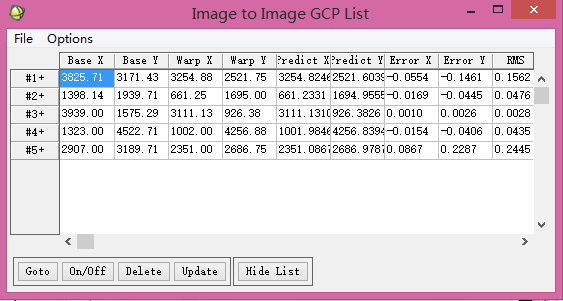
影像到影像配准中所用的 Image to Image GCP LIst对话框
注意:在缩放窗口中支持亚像元(sub-pixel)级的定位。缩放比例越大,地面控制点定位的精度就越好。
在 Image to Image GCP List对话框中,点击单独的地面控制点。查看两幅影像中相应地面控制点的位置、实际影像点和预测点的坐标以及 RMS 误差。调整对话框的大小,观察 Ground Control Points Selection对话框中所列的合计 RMS误差(RMS Error)。
1.3操作处理地面控制点
在 Image to Image GCP List对话框中,点击 On/Off 按钮,屏蔽掉所选择的地面控制点。这样在校正模型和 RMS 计算中都将不会考虑这个地面控制点坐标。这些地面控制点并没有被真正地删除,仅仅是被忽略掉了,可以使用 On/Off 按钮重新激活这些地面控制点。在 Image to Image GCP List对话框中,点击 Delete 按钮,可以从列表中删除一个地面控制点。 在两个缩放窗口中调整光标位置,然后点击 Image to Image GCP List 对话框中的 Update 按钮,更新所选的地面控制点,将其修改到当前光标的所在位置。 Image to Image GCP List 对话框中的 Predict按钮,允许对新的地面控制点进行预测。它以当前的校正模型为基础。
1.4校正影像
我们可以校正显示的影像波段,也可以同时校正多波段影像中的所有波段。这里我们校正所有波段。
从 Ground Control Points Selection 对话框中,选择 Options>Warp file。选择要校正的文件20070514-1.img如图。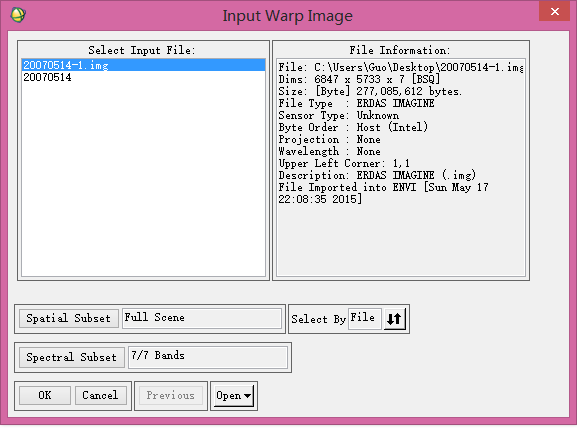 在 Registration Parameters 对话框中的 Warp Method按钮菜单中,选择 RST。在 Resampling 的按钮菜单中选择 Nearest Neighbor 重采样法。 输入文件名 20070514-warp,点击 OK。 重复步骤 1和步骤 2,还是使用 RST 校正法,但是要相应地选择 Bilinear 和 Cubic Convolution重采样法。再一次重复步骤 1 和步骤 2, 这一次选择一次多项式 Polynomial 校正法, 并使用 Cubic Convolution重采样法。然后再选择 Delaunay 三角网的 Triangulation 校正法,相应地使用 Cubic Convolution重采样法。 观察结果的异同。
在 Registration Parameters 对话框中的 Warp Method按钮菜单中,选择 RST。在 Resampling 的按钮菜单中选择 Nearest Neighbor 重采样法。 输入文件名 20070514-warp,点击 OK。 重复步骤 1和步骤 2,还是使用 RST 校正法,但是要相应地选择 Bilinear 和 Cubic Convolution重采样法。再一次重复步骤 1 和步骤 2, 这一次选择一次多项式 Polynomial 校正法, 并使用 Cubic Convolution重采样法。然后再选择 Delaunay 三角网的 Triangulation 校正法,相应地使用 Cubic Convolution重采样法。 观察结果的异同。
1.5比较校正结果
使用动态链接来比较校正结果:在可用波段列表中,点击原始的 TM 波段影像名 20070514-1.img,然后从菜单栏中,选择 File>Close Selected File。在随后出现的 ENVI 警告对话框中,点击 Ye s关闭相应的影像文件。在可用波段列表中,选择 20070514-warp 文件。在 Display #下拉式按钮中选择 New Display,点击 Load Band将该文件加载到一个新的显示窗口中。
在主影像窗口中,点击鼠标右键,选择 Tools>Link>Link Displays。 在 Link Displays 对话框中,点击 OK,把 原始的20070514.tif和已添加了地理坐标的20070514-warp 影像链接起来。 在主影像显示窗口中,点击鼠标左键,使用动态链接功能,对 两幅影像进行比较。将 使用不同方法重采样结果 影像加载到新的显示窗口中,使用影像动态链接功能,比较采用三种不同的重采样法(最临近法、双线性内插法和三次卷积法)所产生的效果。 注意观察,在使用最近邻法重采样的影像中的锯齿状像素,而使用双线性内插法重采样的影像看起来更加平滑,使用三次卷积法重采样的影像是最好的结果,不但有平滑效果,而且保持了影像的细节特征。
观察采用三种不同校正方法(RST、1 次多项式和 Delaunay三角网)对影像几何信息所产生的效果。
1.6查看地图坐标
要打开 Cursor Location/Value 对话框:从主影像窗口菜单栏中,选择 Tools → Cursor Location/Value。 浏览带地理坐标的数据集,注意不同的重采样法和校正法对数据值所产生的效果。选择 File>Cancel,关闭该对话框。
第二篇:遥感图像分割和ENVI软件介绍实习报告
遥感图像处理
实训指导书
单位:
姓名:
学号:
指导教师:陈晓宁、黄远程、竞霞、席晶、史晓亮
测绘学院 测绘工程1102班 王文兵 1110020213
测绘科学与技术学院
2013 年12 月
实习一 遥感图像处理实训概述与ENVI软件介绍
一、实验内容:
随着遥感技术日新月异的发展,伴随近年来我国高分辨率传感器的发展,在地物识别方面取得了巨大的成就和进步。根据陕西省地理国情白皮书的内容,发现我省各城市城区面积呈连年扩大之势,本次实验利用ZY-3卫星获取的20xx年7月28日西安地区的高分辨影像为主要的数据源,通过对图像的光谱、空间和纹理信息的分析,采用多尺度分析和面向对象的分析方法,运用遥感影像自动分类方法,包括SVM、knn算法实现城市地物高精度的分类为主要目标。
本次试验加强深入了解ENVI软件的基本操作步骤以及各部分功能的使用方法,并对ZY-3卫星获取的西安市高分辨率影像图加以剪切,即剪切生成图名为g042016的实验图区,其覆盖范围为108°56’ 15”~109°00’ 00”; 34°15’ 00”~34°17’ 30”;之后对图区地物进行简单描述。
二、实验目的:
1.深入了解ENVI软件的各部分功能以及基本操作步骤,加深理解,增强动手能力;
2.学会对所需图区进行符合要求的剪切操作;
3.学会在高分辨影像图上识别地物并做简单描述;
三、实验步骤:
1.打开ENVI软件,打开File--Open Image File ,加载正视影像图ZY3_01a_mynnavp_017139_20120728_113641_0007_SASMAC_CHN_sec_rel_001_1208096324.tif;
2.进行所需图区的截取;打开Basic Tools--Resize data(Spatial/Spectral),之后选中此图像进行截取;
3.单击Spatial Subset--map,之后在空格内输入所需图区的两个对角(左上和右下)经纬度坐标,即(108.9375,34.29);(109,34.25),单击OK确定后点Choose并建立文件夹进行保存,截取图区操作完成;
4.重新加载正视影像图区g042016,肉眼对图像进行简单的地物判别描述;
四、实验结果:
1.截取的全色影像图区g042016结果:


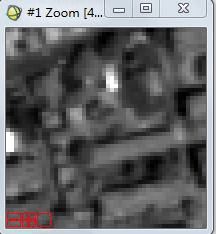
2.简单的地物识别以及描述:
图区为密集的西安市城区,主要包含主干道、住宅区、商业楼、学校、公园以及体育场,如图所示,深黑色的即为道路,白色和灰白色为屋顶,椭圆型灰白色即为体育场,不规则深黑色物体为公园人工
湖,不规则灰白色物体为荒地或建筑用地,不规则団状或絮状物体为树木或树林,图区清晰可辨,可视性强。
附图:
1.干道:
2.屋顶:
3.体育场:


4.公园树木及人工湖:
5.建筑用地或荒地:
五、实验心得:
通过本次试验,加强了对遥感图像处理软件ENVI的应用和操作能力,理解体会了遥感图像处理的流程和基本步骤,并对所需图区进行了截取裁剪工作和高分辨率图像的简单地物识别,效果令人满意。需继续加强并深入学习。
